Excel 特定の単位の数値だけを入力を可能にする方法
セルに数値を入力する際に100の倍数など特定の単位に制限したい場合があります。
その場合の設定方法を紹介します。
手順
「データ」より「データの入力規則」を選択します。
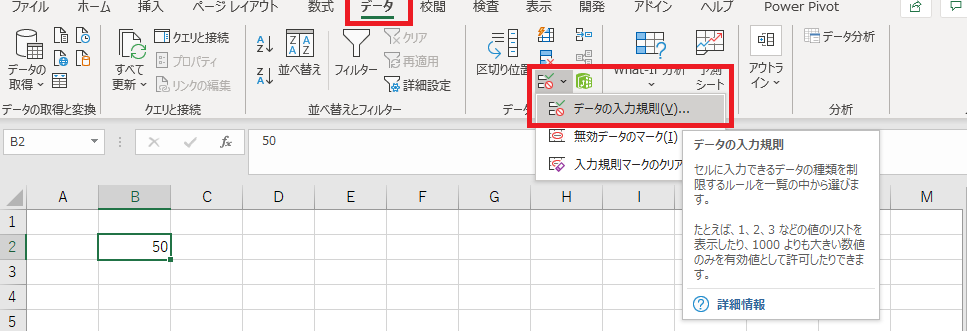
「データの入力規則」のウインドウが開くので「入力値の種類」を「ユーザー設定」に変更し、
下記のように数式を入力します。数式にはMOD関数を利用します。
=MOD(セル,単位)=0

単位(今回は50)の倍数以外を入力するとエラーメッセージが表示され入力が出来ません。
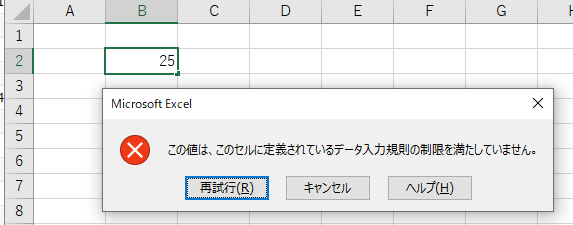
ただし入力規則はコピー&ペーストで制限を無視することが出来てしまいます。
それを警戒する場合は別のセルにチェック用セルを仕込むことを検討しましょう。
それにはIF関数とMOD関数で下記のように数式を設定します。
=IF(MOD(セル,単位)=0,"","エラーメッセージ")
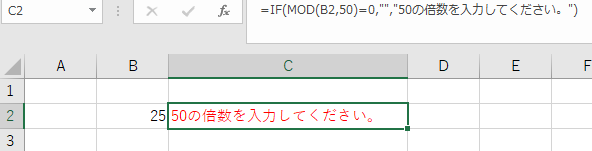
Excelを効率的に習得したい方へ
当サイトの情報を電子書籍用に読み易く整理したコンテンツを
買い切り950円またはKindle Unlimited (読み放題) で提供中です。

Word-A4サイズ:1,400ページの情報量で
(実際のページ数はデバイスで変わります)
基本的な使い方、関数の解説(140種類)、
頻出テクニックと実用例(109種類)、
XLOOKUP関数、LET関数、シートビュー、LAMBDA関数、スピルなど便利な新機能を紹介。
体系的に学びたい方は是非ご検討ください。
アップデートなどの更新事項があれば随時反映しています。
なお購入後に最新版をダウンロードするには
Amazonへの問い合わせが必要です。